Autodesk Maya是一款非常给力的三维相关动画制作软件,它可以给各位朋友们带来非常强大方便的实用功能,让用户们在处理相关工作的时候可以更加轻松的完成各种工作。软件的功能质量想必不同多说各位相关行业的朋友们应该都知道,在三维动画这方面基本上都会选择这款软件进行工作,因为它实在是真的好用,不仅可以为广大的用户们带来非常高质量的电影渲染功能还能够将真实感达到最佳,不管是用于电影制作还是动画制作都是非常方便的,基本上只要是3D相关的媒体行业都可以使用它来进行工作,这不最近就新出了全新的版本,在2022版本当中给用户们带来了更加方便舒适的使用体验,对软件的功能也是进行更多的优化处理,让用户们在工作的时候可以更加的方便轻松,在这呢小编也是带来了
Autodesk Maya2022简体中文破解版,软件内集成了破解补丁,不需要别的就可以免费使用软件所有的功能,有兴趣的朋友们快来下载使用吧!

软件特点
1、先进的设计三维模型。
2、模拟各种自然和环境元素,例如气候变化,水和液体,火,植物和...
3、具有各种用于建模和数据的工具管理。
4、将一个对象的属性转移到另一个对象的可能性。
5、设计衣服,头发和性别以及不同的场景。
6、与其他软件建模和动画配合。
7、支持数学模型NURBS(“非均匀有理B样条曲线”的缩写)。
8、能力结合二维和三维模型的元素。
9、能够在软件开发中使用脚本编程语言和MEL(代表Maya嵌入式语言)以及++C和Python。
Autodesk Maya 2022安装教程
1、将下载好的压缩包进行解压得到软件安装包,点击进行安装;
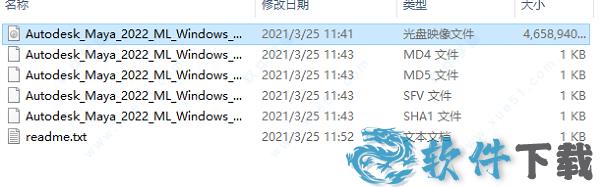
2、支持使用Win10加载镜像文件,或者是通过解压软件解压,然后直接点击“setup.exe”文件安装;
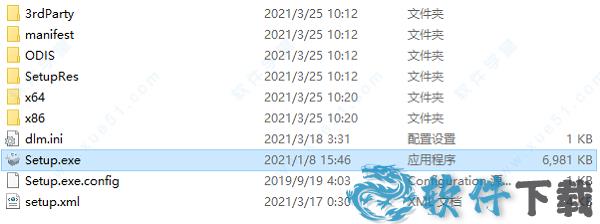
3、等待软件解压,然后进入下图情况,勾选“我接受...”然后再点击下一步;
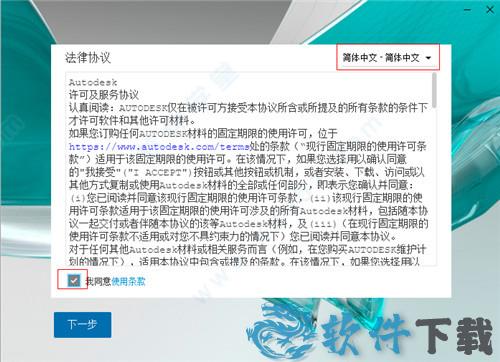
4、选择软件安装的路径,默认安装在C盘,可更改,确认后直接点击下一步;
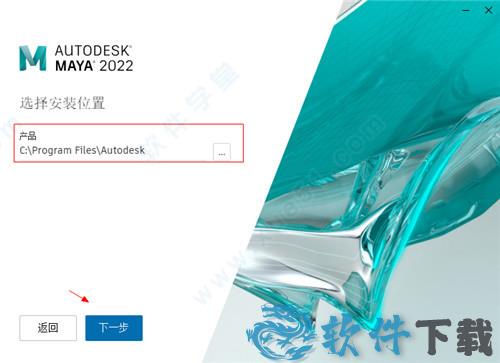
5、进入下图情况,选择软件安装的组件,默认即可,然后再点击安装即可。
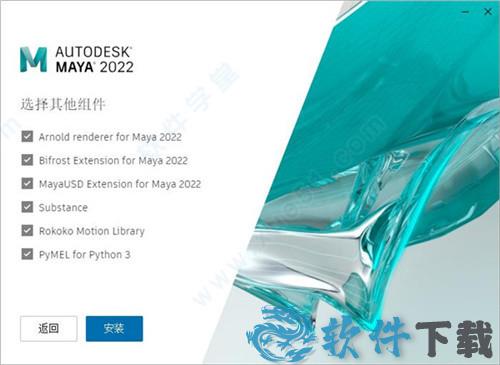
6、等待软件的安装,弹出下图情况软件即为安装成功,然后直接关闭安装页面即可;
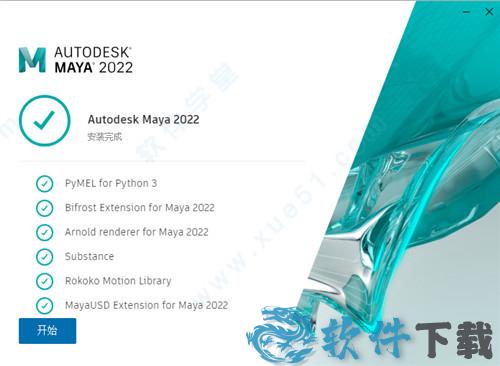
7、软件已集成破解补丁,安装完成后即为破解版,用户可以无限制免费使用软件的功能。
快捷键大全
一、【工具操作】
Enter(回车):完成当前工具
ins:进入工具编辑模式
Q:选择工具或对选择遮罩标记菜单使用鼠标左键
W:移动工具或对移动工具标记菜单使用鼠标左键
E:旋转工具或对旋转工具标记菜单使用鼠标左键
R:缩放工具或对缩放工具标记菜单使用鼠标左键
Ctrl+T:显示通用操纵器工具
T:显示操纵器工具
Y:选择不属于选择、移动、旋转或缩放的最后使用的工具
J:(按住+拖动)移动、旋转、缩放工具捕捉
=,+:增加操纵器大小
-:降低操纵器大小
D:使用鼠标左键移动枢轴(移动工具)
ins:在移动枢轴与移动对象之间切换(移动工具)
Tab键:循环切换视图中编辑器值
Shift+Tab键:反向循环切换视图中编辑器值。
Ctrl+使用鼠标中键拖动(使用移动工具):沿其法线移动组件(仅限“组件”(Component)模式)
Ctrl+使用鼠标中键拖动(使用旋转工具):沿其局部X轴旋转组件(仅限“组件”(Component)模式)
Ctrl+使用鼠标中键拖动(使用缩放工具):沿其局部YZ轴缩放组件(仅限“组件”(Component)模式)
二、【动作操作】
Ctrl+z:撤消(Undo)
Ctrl+y:重做(Redo)
g:重复上次操作
F8:在对象/组件选择模式之间切换
p:结成父子关系
Shift+P:断开父子关系
s:设置关键帧
Shift+w:对选定对象位置设定关键帧
Shift+e:对选定对象旋转设定关键帧
Shift+r:对选定对象缩放设定关键帧
三、【热盒显示】
Alt+m:默认热盒风格(区域和菜单行)
四、【显示对象(显示、隐藏)】
Ctrl+h:显示>隐藏>隐藏当前选择
Shift+h:显示>显示>显示当前选择
Ctrl+Shift+h:显示>显示>显示上次隐藏的项目
Alt+h:显示>隐藏>隐藏未选定对象
Ctrl1:显示>隔离选择>查看选定对象(位于面板菜单中)
Alt+A:循环绑定显示模式(Cycle rig display mode):显示关节、控制和角色
五、【文件操作】
Ctrl+n:文件>新建场景(File>New Scene)
Ctrl+o:文件>打开场景(File>Open Scene)
Ctrl+s:文件>保存场景(File>Save Scene)
Ctrl+Shift+s:文件>场景另存为(File>Save Scene As)
Ctrl+q:文件>退出(File>Exit)
Ctrl+r:创建文件引用
六、【动画操作】
S:设置关键帧
Shift+E:设置旋转关键帧
Shift+R:设置缩放关键帧
Shift+W:设置平移关键帧
i:插入关键帧工具(用于曲线图编辑器)(按下并释放)
Shift+S:对关键帧标记菜单使用鼠标左键(或向左轻扫)
Shift+S:对切线标记菜单使用鼠标中键(或向右轻扫)
Alt+j:切换多色反馈
Alt+1:切换NURBS曲线可见性
Alt+2:切换多边形网格可见性
Alt+4:切换图像平面可见性
Alt+5:在线框视图和着色视图之间切换
Ctrl+1:在关节、控制和角色可见性之间切换
Alt+T:打开创建书签窗口。
Alt+ShiftT:为选定的时间范围创建书签。(通过这种方式创建的书签没有名称,但会关联一种随机颜色。)
新增功能
一、【新功能—自动切线类型】
“曲线图编辑器”(Graph Editor)中新增的“自动切线”(Auto Tangents)选项可提供改进的算法,让动画师能够更好地控制和预测结果
Autodesk Maya除了已重命名为“自动跨度(旧版)”(Auto Span(Legacy))模式的默认“自动”(Auto)模式之外,还有三个设置:“自动缓入缓出”(Auto Ease)(它使用受相邻关键帧影响的立方融合权重)、“自动混合”(Auto Mix)(它是两个坡度的线性融合)或“自动自定义”(Auto Custom)(可用于设计两个坡度的自定义融合)
这些选项使用改进的算法来提供更好的结果,而无需手动调整
二、【Rokoko运动库插件】
在Maya中为您提供行业领先的运动捕捉库。利用Rokoko插件,无需配备数百万美元的工作室或设备,您就可以直接在自己家中安全舒适地将运动捕捉资产拖放到您的场景中。刚开始时,您可以在自己的项目中利用为大型制作(例如《星球大战:最后的绝地武士》、《奇异博士》、《刺客信条》和《地平线:零之曙光》)构建的资产
三、【新的固化变形器】
使用新的固化变形器,可以在变形几何体上创建看起来比较坚固的几何体区域,从而可以定义角色衣服的刚性部分,如纽扣或皮带扣
四、【新的变形变形器】
1、使用变形变形器相当于使用融合形变变形器的GPU加速版本,它可为您提供简单的AB变形(部分到整个网格变形,或整个网格到部分变形),以及支持在变形链中合并旧版CPU变形器,而不会阻止对链的其余部分进行GPU解算。
2、变形变形器功能
“绝对”(Absolute)、“相对”(Relative)和“曲面空间”(Surface Space)变形模式
“对象”(Object)和“世界”(World)变形空间
自动为备用顶点查找表创建拓扑映射功能的选项
用于固定“相对”(Relative)空间变形模式坐标系的相邻选项
五、【适用于Maya的USD插件】
1、全新的版本中提供了通用场景描述(USD)支持:使美工人员可以将USD与工作流无缝地结合使用
2、通过软件中的通用场景描述(USD)支持,美工人员可以将USD与Maya工作流无缝地结合使用。Windows、Mac和Linux上提供了预置的Maya USD开源插件
六、【动画重影】
使用“重影编辑器”(Ghosting Editor),可以创建回显动画的图像,从而能够可视化已设置动画的对象随时间的移动和位置变化。
相比之前在Maya中,全新的重影编辑器(Ghosting Editor)将提供一个界面,您可以在其中逐个或以组的形式轻松修改“重影”(Ghost)属性。与表示围绕动画模型的关键帧的运动轨迹不同,动画重影显示的是对象而不是轨迹,从而让您可以对动画做出更好的决策
七、【变形器的组件标记】
组件标记可用于创建与节点无关的命名组以对几何体进行变形,从而允许您即时修改标记成员身份。
1、使用组件标记可替换以前变换顶点所需的groupID节点,并通过消除调整节点来清理节点编辑器(Node Editor)。每当创建变形器时,都会自动创建组件标记节点,其中包含选定组件的子集。
2、组件标记和变形器衰减
由于组件标记表达式可用于定义变形器成员身份,现在,当您将变形器添加到几何体时,会向属性编辑器(Attribute Editor)添加“输入属性”(Input Attribute)构件,这样您就可以为组件标记表达式指定不同的衰减类型,从而在几何体的特定区域上创建衰减效果。
3、组件标记和顶点查找表
可结合使用新的变形变形器和组件标记来创建自动顶点查找表,从而可以轻松地在几何体之间传递变形。
4、组件标记和组合网格
“属性编辑器”(Attribute Editor)的polyUnite选项卡中添加了一个新的“PolyUnite属性”(Poly Unite Attributes)区域,用于将以前被组合过程丢弃的组件标记选择添加到合并对象的“组件标记”(Component Tags)表中。这样,您就可以访问单个几何体的组件标记指定,即使组合了对象也是如此。
5、添加调整节点
使用组件标记节点时,不会自动创建调整节点。当您想使用“动画”(Animation)首选项(在“设置”(Settings)下)的“绑定”(Rigging)部分中的新“调整”(Tweaks)设置,或者使用“变形”(Deform)菜单中的“添加调整”(Add Tweak)设置时,您仍可以创建调整节点。
通过将调整节点添加到变形的几何体,您可以存储编辑信息(如网格修改、顶点重新定位),以便在禁用变形器时不保留所做的编辑。
八、【Bifrost 2.2.1.0插件】
Bifrost 2.2.1.0包含可增强模拟工作流的新功能,例如,从磁盘上的缓存帧恢复模拟的功能,在模拟中繁殖新粒子的功能,以及细化低分辨率Aero模拟的功能。此版本的Bifrost通过启用选择性解算来继续改进终端,这样您就可以等到渲染完成后再执行大量计算。
九、【曲线图编辑器改进】
1、用于清理噪波动画数据的峰移除过滤器。
2、可用于减少曲线“噪波”的平滑过滤器(高斯)
3、新显示选项
通过“曲线图编辑器”(Graph Editor)“列表”(List)菜单中新的“显示动画图形”(Show Animated Shapes)选项,可以设置“曲线图编辑器”(Graph Editor)是显示某个节点下游的所有曲线,还是仅显示选定节点的动画曲线。如果您使用具有专用连接的自定义绑定,或者当动画师只想查看选定对象的变换时,此选项非常有用。
4、保留切线类型
以前,将关键帧添加到曲线时,默认情况下,新关键帧会遵循关键帧任一侧的切线。这确保了添加的关键帧不会更改相邻切线的类型,但仍可更改曲线的形状。此行为仍然是默认设置。
5、自定义关键帧选择
添加了一个新的首选项,这样就可以在“曲线图编辑器”(Graph Editor)图表视图中收缩关键帧的活动选择区域。如果拖动选择关键帧无意中包括选择范围之外的关键帧,请使用“动画”(Animation)首选项(在“设置”(Settings)下)中的“最小关键帧选择大小”(Min key selection size)。当您以缩小的大小使用“曲线图编辑器”(Graph Editor)和/或场景具有密集动画时,更改此首选项可能很有用
十、【扫描网格】
使用“扫描网格”(Sweep Mesh)功能可以从曲线的长度生成可编辑网格,从而创建大量的有机和硬曲面形状,如管、管道、带子、电缆、绳索、道路、角、发卡以及天花线等建筑细节
十一、【启动体验改进】
Maya的启动体验已进行了多项改进,包括:
1、更快的启动和退出速度
2、启动时不再强行获得焦点
3、记住“输出窗口”(Output Window)的状态
4、能够从以前的安装复制特定首选项
5、信息更丰富的新初始屏幕
十二、【Create VR for Maya】
Create VR for Maya是一款沉浸式概念设计工具,可供美工人员和设计师直接在三维环境中开始他们的创意之旅。使用简单的曲线和曲面工具,设计师能够与设计一起完全沉浸在虚拟现实中,同时探索外形和形状。然后,可以将草图和模型轻松导出到Maya或其他内容创建应用程序,以便实现最终结果
十三、【Arnold for Maya 4.2.1插件】
Maya 2022包含MtoA 4.2.1插件,它引入了Arnold 6.2.0.1,此功能版本通过成像仪实现灯光混合、光晕和交互式降噪,增强了USD支持以改进您在软件中使用USD的体验,改进了Arnold渲染视图的布局,并且在OSL着色器中提供了OSL语法亮显功能
十四、【“时间滑块书签”(Time Slider Bookmark)改进】
1、交互式移动和缩放
现在,要在时间滑块上左右移动书签,请在按住Ctrl键的同时拖动书签。若要缩放书签,请在按住Ctrl键的同时拖动书签的左边缘或右边缘。
这些交互遵循“时间滑块”(Time Slider)首选项中的“当前时间指示器>捕捉到整个帧”(Current time indicator>Snap to whole frames)首选项,因此,如果要以十进制值缩放和移动书签,可以禁用此选项。
2、逐一移动书签
现在有两个新命令可向前和向后移动书签,因此可将当前时间设置为下一个或上一个书签的开始。若要逐一移动书签,请按'(撇号)向前移动书签,按;(分号)向后移动书签。
3、与书签一起移动帧
按住Ctrl键并双击书签以选择书签以及与其关联的帧。
4、书签管理器(Bookmark Manager)
现在,书签将根据其在时间序列中的位置(而不是创建时间)显示,从而可以更直观地使用书签管理器(Bookmark Manager)
配置要求
OS:Microsoft Windows 10周年更新(仅64位)(1607版或更高版本)操作系统
CPU:具有SSE4.2指令集的64位Intel®或AMD®多核处理器
RAM:8 GB RAM(建议16 GB或更多)
重要提示
提示:该资源为网盘资源,请提前安装好百度网盘。提取码:eogs



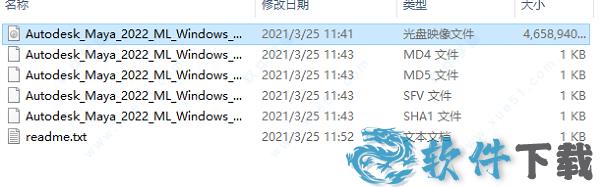
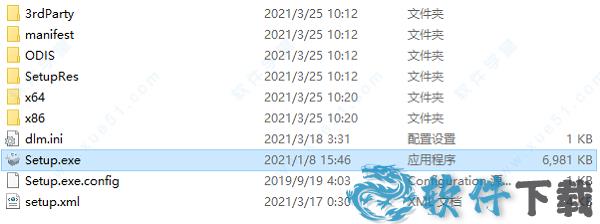
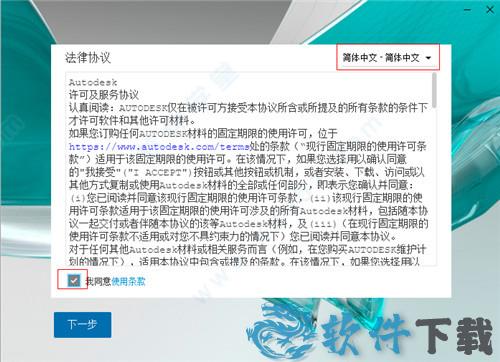
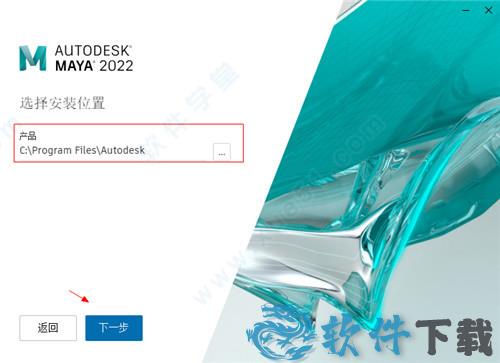
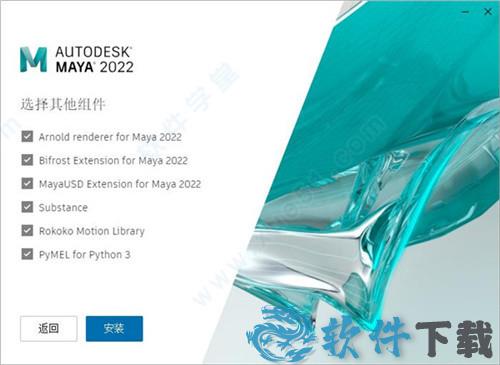
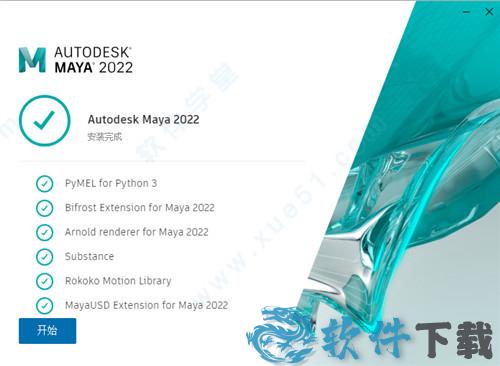
 艾奇视频电子相册制作软件官方安装版 V5.81.120.10
艾奇视频电子相册制作软件官方安装版 V5.81.120.10 2022-12-07
2022-12-07 美图秀秀官方正式版 V6.5.5.0
美图秀秀官方正式版 V6.5.5.0 2022-10-28
2022-10-28 Adobe Illustrator CS6简体中文官方安装版 V22.0.0.243
Adobe Illustrator CS6简体中文官方安装版 V22.0.0.243 2022-11-14
2022-11-14 友锋电子相册制作标准版 V9.9.7.2896
友锋电子相册制作标准版 V9.9.7.2896 2022-11-01
2022-11-01 Adobe Photoshop CC 2018中文绿色精简版 V19.0.0
Adobe Photoshop CC 2018中文绿色精简版 V19.0.0 2023-02-07
2023-02-07 Snipaste 64位绿色中文版 V2.5.4
Snipaste 64位绿色中文版 V2.5.4 2023-01-16
2023-01-16 GifCam中文绿色版(动画录制) V6.0
GifCam中文绿色版(动画录制) V6.0 2022-11-21
2022-11-21 艾奇MTV电子相册视频制作软件官方安装版 V6.50.618
艾奇MTV电子相册视频制作软件官方安装版 V6.50.618 2022-12-13
2022-12-13 CorelCAD 2016破解版 V16.2.1.3056
CorelCAD 2016破解版 V16.2.1.3056 2023-02-01
2023-02-01 CAD迷你家装官方安装版 V2020R2
CAD迷你家装官方安装版 V2020R2 2022-11-02
2022-11-02